Как создать нишевый сайт обзоров в WordPress
Написание обзоров ваших любимых продуктов поможет другим в выборе покупок, а также принесет вам прибыль с рефералов, известную так же и как партнерская комиссия. В этой статье мы покажем вам как создать нишевый сайт обзоров в WordPress, чтобы вы могли на нем зарабатывать деньги.
Зачем создавать сайт обзоров?
Что вы делаете в первую очередь, когда ищите что купить в Интернете? Если вы относитесь к большинству, то вы сканируете онлайн обзоры того или иного товара, чтобы узнать что о нем говорят люди. Именно поэтому популярный сайт обзоров TripAdvisor стоит почти 12 миллиардов долларов. Не всем суждено стать такими гигантскими как последний сайт, но зарабатывать от нескольких сотен до пары тысяч долларов в месяц под силу каждому, кто управляет нишевым сайтом обзоров. Есть два популярных способа создания сайта обзоров. Первый это добавить область обзоров в уже существующий блог. Второй это создать полностью независимый сайт обзоров. Вне зависимости от направления, которое вы выберите, важно не выбирать слишком конкурентную нишу. Например, существует множество сайтов, где можно почитать обзоры на цифровые камеры, однако сайтов, где можно прочесть об аксессуарах к этим камерам, уже не так много. Секрет успеха в создании сайта обзоров это найти правильную нишу. Идеальная ниша это та, в которой низкая конкуренция, и к которой вы испытываете страсть. Вот несколько факторов, о которых вам стоит подумать:
Какие ресурсы вы можете предлагать, чтобы построить трафик?
Можете ли вы с легкостью привлекать рекламодателей? (то есть людей, которые продают свой товар)
Есть ли какие-то партнерские программы?
Зарабатывают ли другие люди деньги в этой нише?
На что похожа конкуренция?
Вы можете использовать инструменты вроде SEMRush, BuzzSumo и Google Keyword Planner в качестве помощи в своих исследованиях. Выберите нишу и давайте взглянем как вы можете создать сайт обзоров.
Шаг нулевой: прежде чем вы начнете
Чтобы начать с WordPress первая вещь, которая вам потребуется то хороший хостинг и доменное имя. Мы очень советуем вам Bluehost, так как они дают 50-процентную скидку на хостинг и бесплатное доменное имя. Также Bluehost является официально рекомендуемым партнером WordPress. Если вам нужна альтернатива Bluehost, то можете обратить внимание в сторону Siteground, которые предлагают схожие условия. Зарегистрировав себе домен и выбрав хостинг, вам надо установить WordPress. Как только это сделаете, можете приступать к следующему шагу.
Шаг первый: выбор правильного шаблона
Первым шагом после создания сайта будет выбор подходящего шаблона. В поисках шаблонов вы наверняка найдете кучи статей о лучших шаблонах для сайтов обзоров, однако лучше держитесь от них подальше. Вам не нужен специфический шаблон, так как он наверняка вас к себе привяжет. Лучше используйте для этой цели плагины, так как плагины работают со всеми шаблонами и дизайном, который вы выберите. У вас будет возможность изменять свои шаблоны в будущем без необходимости нанимать разработчиков. Поэтому просто выберите себе шаблон по вкусу и переходите к следующему шагу, чтобы добавить функционал обзоров.
Шаг второй: установка лучшего плагина обзоров
Сперва вам надо установить и активировать плагин WP Product Review. Основной плагин бесплатен и не страдает от недостатка функций. Однако за дополнительными плюшками вам уже придется раскошелиться на их premium addons package, который стоит порядка 75 долларов. Плагин прост в использовании и помогает выделяться в поисковых системах, добавляя схемовую разметку вашего обзора. Говоря простым языком, он добавляет рейтинг в виде звездочек в поисковой выдаче Google.
После активации плагина вы увидите в меню новый пункт под названием Product Review в вашей админпанели WordPress. Щелчок по ней отправит вас на страницу настроек плагина.
Страница настроек разбита на разные области. Сперва вам нужно настроить основные настройки. Начните с того, что выберите, где будет отображаться панель обзоров. Есть три опции, из которых вы можете выбирать. Вы можете показывать область обзоров до или после контента, или же вручную добавить ее с помощью шорткода. Следующая опция, которую нужно выбрать, это хотите ли вы, чтобы пользователи добавляли свои обзоры в виде комментариев. Если вы разрешите это, то вам надо также выбрать насколько сильно их комментарии будут влиять на настоящий обзор. После этого вам необходимо определиться с тем, сколько опций, преимуществ и недостатков вы хотите, чтобы отображалось. По умолчанию плагин дает вам добавлять по 5 к каждому, но вы можете изменить это под свои нужды. Теперь передвигайтесь к вкладке цветов рейтинга. Здесь вы можете задать цвета, которые используются в плагине для рейтингов. Плагин использует различные цвета для разных рейтингов.
Вы можете поменять цвет рейтингов, чтобы они соответствовали вашему шаблону. Затем щелкните по вкладке Typograhy. Здесь вы можете выбрать текст по умолчанию для колонок преимуществ и недостатков. Вы также можете изменить цвет текста для различных областей.
Последняя настройка это кнопка покупки. В этой вкладке вы можете выбрать цвета, которые вы хотите использовать для кнопки покупок. У кнопки также будет ваша партнерская ссылка, поэтому очень важно выбрать такой цвет, который будет подстегивать людей совершать покупку.
Шаг третий: добавление обзора в WordPress
Добавление обзора с помощью плагина WP Product Review очень легко. Просто отредактируйте или создайте новый пост. Вы будете создавать ваш обзор также как и любой другой пост в WordPress. На экране редактора пролистайте вниз и вы найдете мета-панель Product review extra settings. Нажмите Yes напротив опции Is this a review post?
Это откроет мета-панель, где вы увидите дополнительные настройки своего обзора. Сперва вам надо указать детали товара в виде изображений, текста кнопки покупки, партнерской ссылки и цены.
После этого вам надо добавит свои опции. Это разные аспекты товара и то, как вы оцениваете эти качества. Вы можете добавить число от 0 до 100, где 100 это самая высокая оценка, а 0, соответственно, самая низкая.
Затем вам надо добавить список преимуществ и недостатков. Добавьте лучшие особенности товара в список достоинств и недостаток особенностей в список недостатков.
Как только закончите, просто сохраните или опубликуйте свой пост и зайдите на сайт, чтобы увидеть панель обзоров в работе.
Шаг четвертый: отображение ваших обзоров в сайдбаре
Плагин WP Product Review позволяет вам показывать посты с обзорами в сайдбаре и прочих, предназначенных для виджетов, областях. Зайдите на страницу Appearance > Widgets и вы увидите виджет топ-товаров, а также виджет последних товаров в списке доступных виджетов.
Просто добавьте виджет в сайдбар и настройте его параметры. Вы можете выбрать количество отображаемых товаров, заголовок товара и настройки отображения изображений. Как только все будет готово, щелкните по кнопке сохранения.
Наша специальность — разработка и поддержка сайтов на WordPress. Контакты для бесплатной консультации — [email protected], +371 29394520
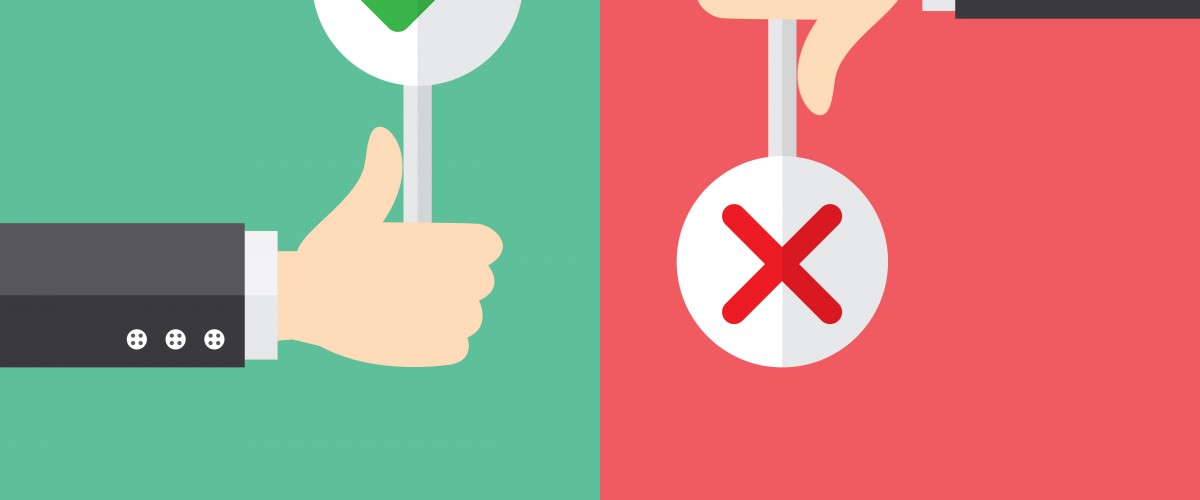

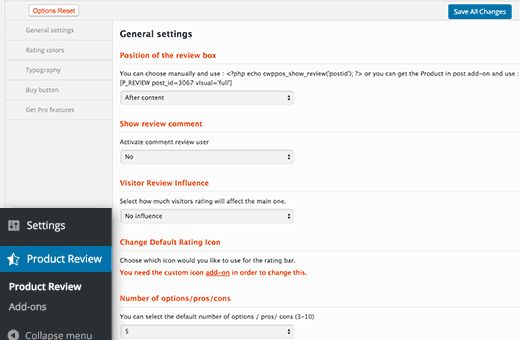
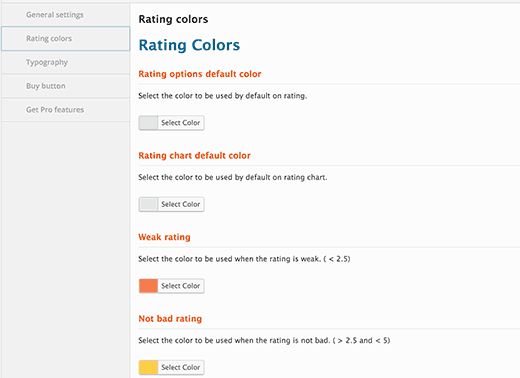
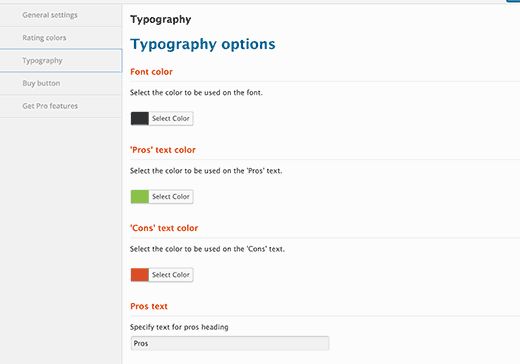
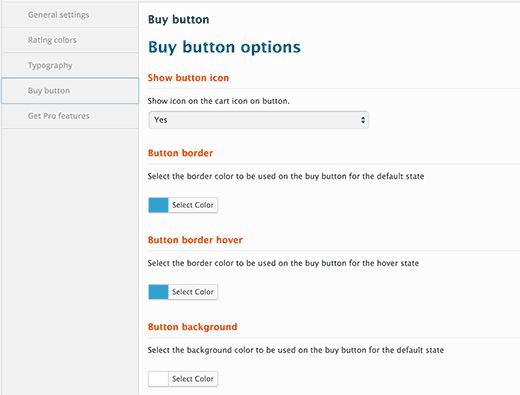
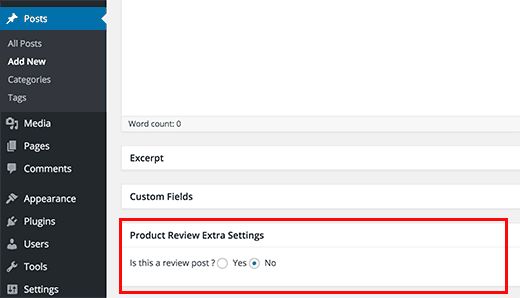
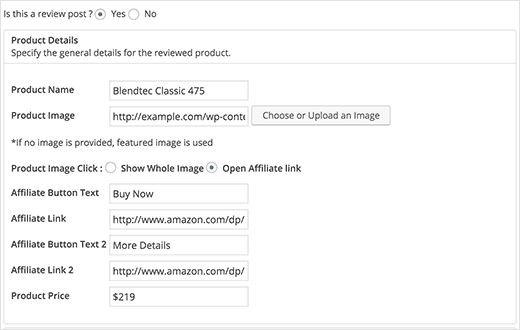
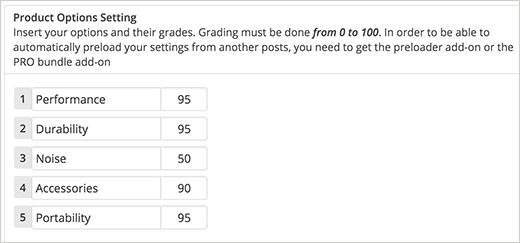
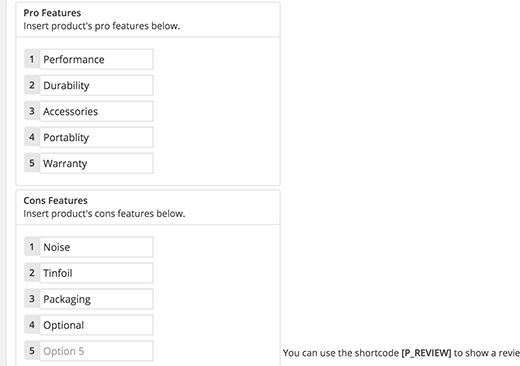
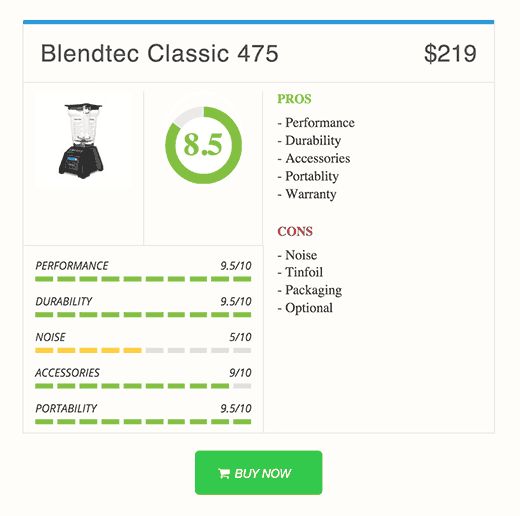
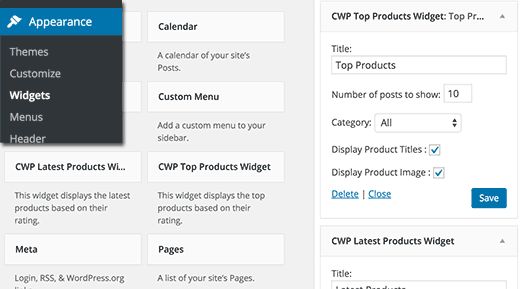
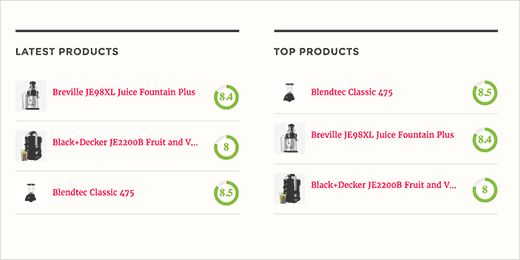
Ответить
Хотите присоединиться к обсуждению?Не стесняйтесь вносить свой вклад!